Este programa VBA lee un rango de Excel (datos de ventas) y escribe en un archivo de texto (Ventas.txt)
Código de Excel VBA para leer datos de un archivo de Excel (Datos de ventas: rango «A1: E26»). Necesita dos «For loop» para filas y columnas. Escriba cada valor con una coma en el archivo de texto hasta el final de las columnas (escriba sin coma solo el valor de la última columna). Realice el paso anterior hasta llegar al final de las filas.
Datos de Ventas en Excel: 5 columnas y 25 filas
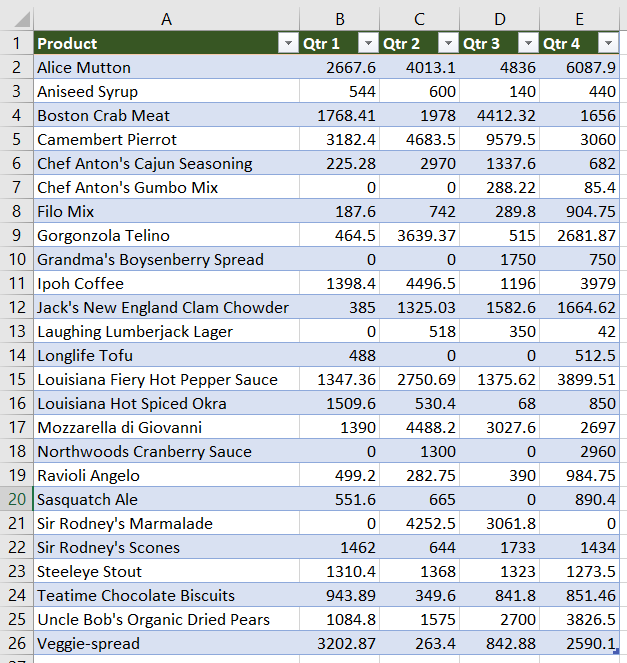
Los datos de ventas
Código VBA para crear un archivo de texto como se muestra a continuación
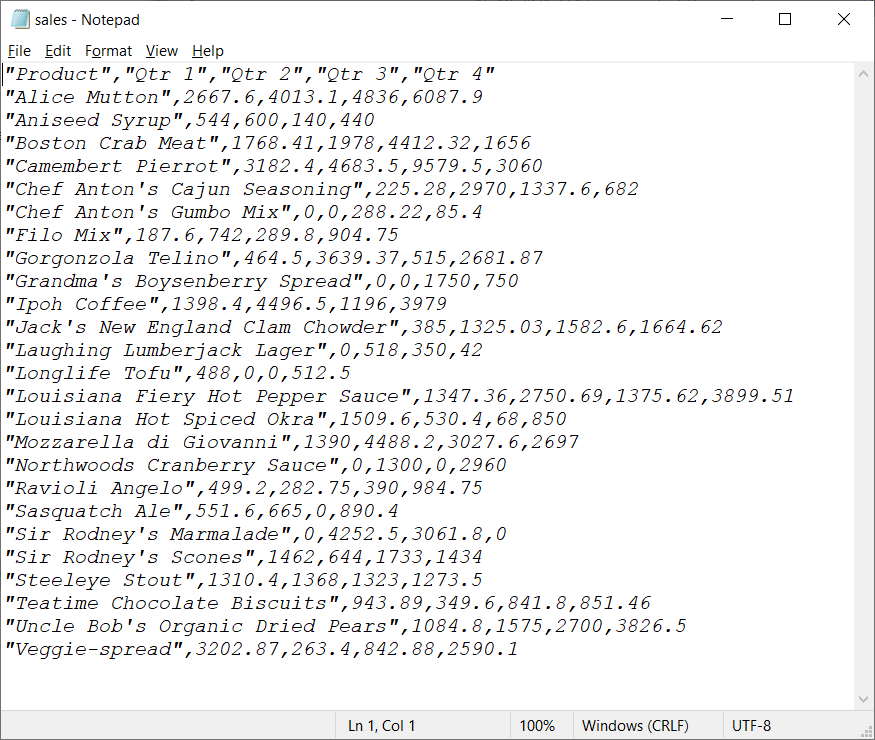
Código VBA:
- Declaración de variables:
| Variable | Tipo de datos | Comentarios |
|---|---|---|
| miNombreDeArchivo | Cuerda | Archivo de texto de salida (Ruta completa con nombre de archivo) |
| anillo | Rango | Rango de Excel para leer |
| valor de celda | Variante | Variable para asignar cada valor de celda |
| fila | Entero | iterar filas |
| columna | Entero | iterar columnas |
'Variable declarations Dim myFileName As String, rng As Range, cellVal As Variant, row As Integer, col As Integer
- Inicializar variables:
- miNombreDeArchivo:El nombre del archivo con la ruta completa del archivo de texto de salida
- rng: rango de Excel para leer datos de un Excel.
'Full path of the text file
myFileName = "D:\Excel\WriteText\sales.txt"
'Data range need to write on text file
Set rng = ActiveSheet.Range("A1:E26")
Abra el archivo de texto de salida y asigne una variable «# 1»
'Open text file Open myFileName For Output As #1
‘Bucle anidado para iterar filas y columnas de un rango dado, por ejemplo: «A1: E26» [5 columnas y 26 filas]
'Number of Rows For row = 1 To rng.Rows.Count 'Number of Columns For col = 1 To rng.Columns.Count
Asigne el valor a la variable cellVal
cellVal = rng.Cells(row, col).Value
Escriba cellVal con coma. Si la columna es igual a la última columna de una fila. valor de solo escritura sin la coma.
'write cellVal on text file
If col = rng.Columns.Count Then
Write #1, cellVal
Else
Write #1, cellVal,
End If
Cerrar ambos bucles for
Next col Next row
Cierra el archivo
Close #1
Acercarse:
Paso 1: agregue una forma ( Crear archivo de texto ) a su hoja de trabajo
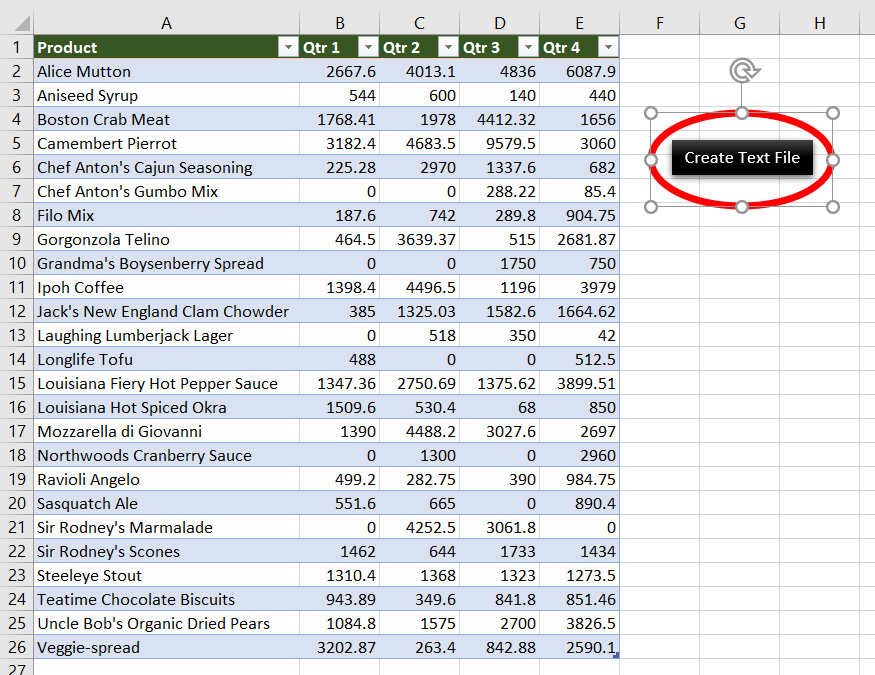
Paso 2: Haga clic derecho en «Crear un archivo de texto» y «Asignar macro…»
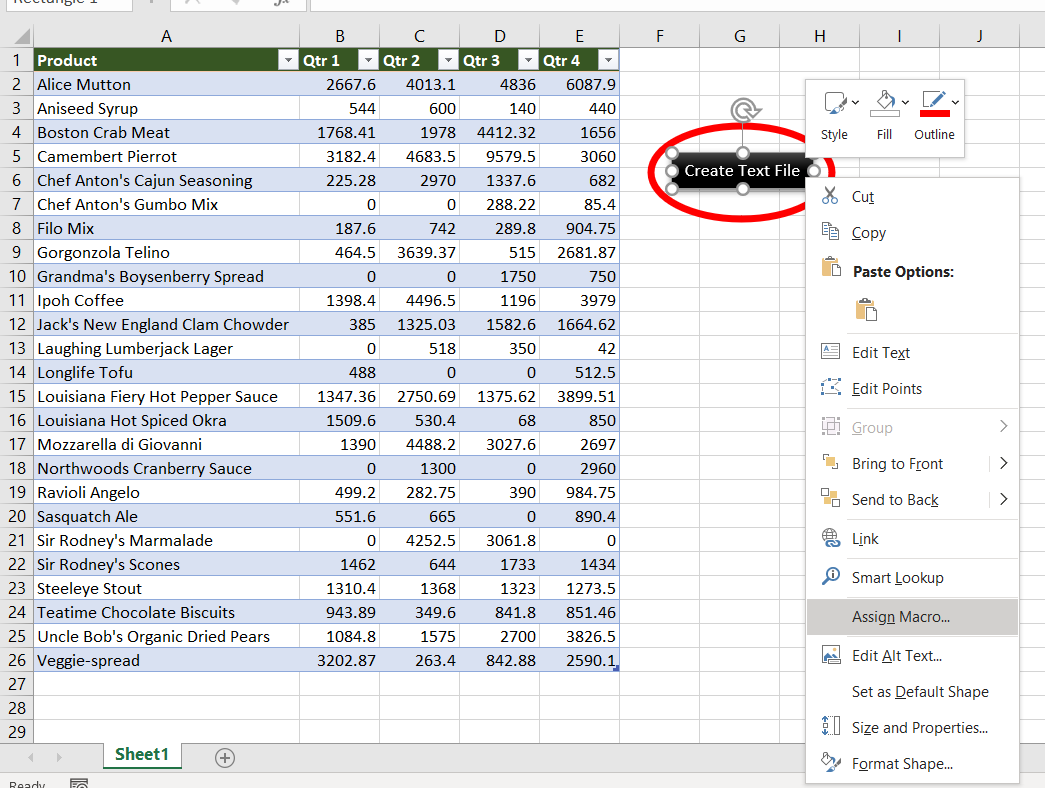
Paso 3: Seleccione MacroParaCrearArchivoDeTexto
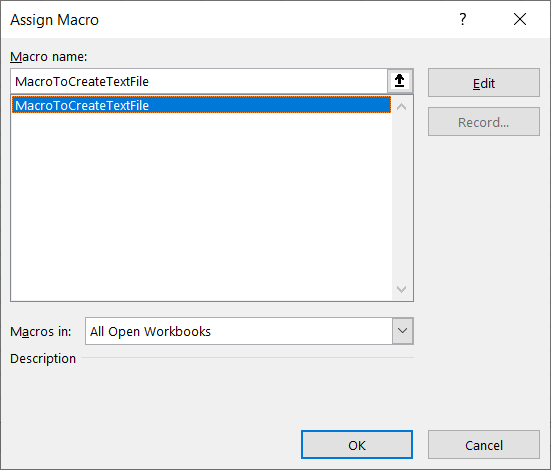
Paso 4: guarde su archivo de Excel como «Libro de trabajo habilitado para macros de Excel» * .xlsm
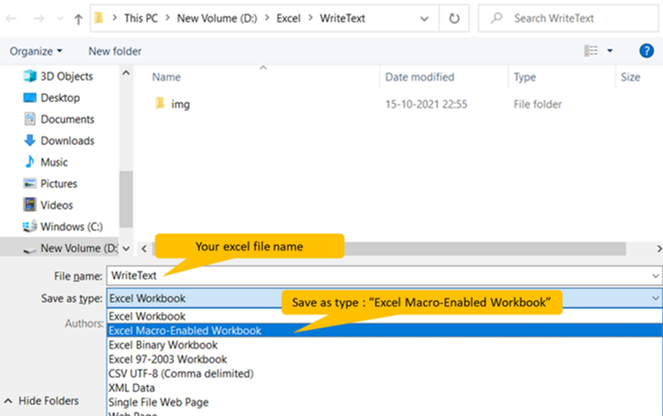
Paso 5: Haga clic en » Crear archivo de texto «
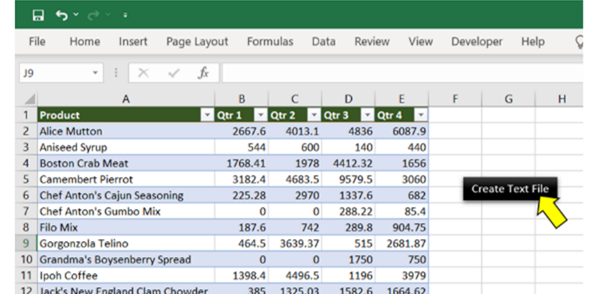
Publicación traducida automáticamente
Artículo escrito por sk123online y traducido por Barcelona Geeks. The original can be accessed here. Licence: CCBY-SA